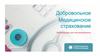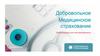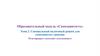Похожие презентации:
АО «Россельхозбанк». Памятка по работе СУО в модуле «Генератор Отчетов»
1.
АО «Россельхозбанк»Памятка по работе СУО в модуле
«Генератор Отчетов»
Июль 2018 г.
2.
НАЧАЛО РАБОТЫНАЧАЛО РАБОТЫ
1. Вход в модуль «Генератор отчётов»
Для начала работы запустите приложение «Генератор
отчетов» на Рабочем столе или в меню «Пуск» ОС Windows
кликнув на соответствующий ярлык.
Откроется окно – форма входа в приложение «Генератор
отчетов»
Для входа в «Виртуальный пульт оператора» введите:
1. Логин
2. Пароль
3. Устройство
Логин и пароль необходимо вводить такой же как для входа в
Windows (учетные данные пользователя в ЕСК).
Устройство необходимо выбрать из списка.
1
Важное замечание:
1. При невозможности входа в приложение «Виртуальный
пульт оператора» повторите последовательно шаги
выбора Устройства, повторного ввода Логина и Пароля.
2. Проверьте раскладку (язык) клавиатуры / ввода текста.
3. Проверьте, не нажата ли клавиша Caps look
2
3
2
3.
НАЧАЛО РАБОТЫ2. Формирование различных отчётов за произвольный
временной интервал
После ввода данных Вы попадаете в рабочий интерфейс
приложения «Генератор отчетов».
Для формирования отчетов необходимо выбрать временный
интервал, и нажать на нужный отчет.
Выбираем интервал, формируем нужный отчет.
3. Настройка фильтров для извлечения нужных данных
3
4.
При формировании отчета мы можем использоватьдополнительные фильтры, такие как: номер окна, услуга,
пользователь, событие и т.д.
В зависимости от отчета некоторые параметры фильтрации
будут неактивны.
После формирования отчета его можно выгрузить в нужный
формат или распечатать.
4

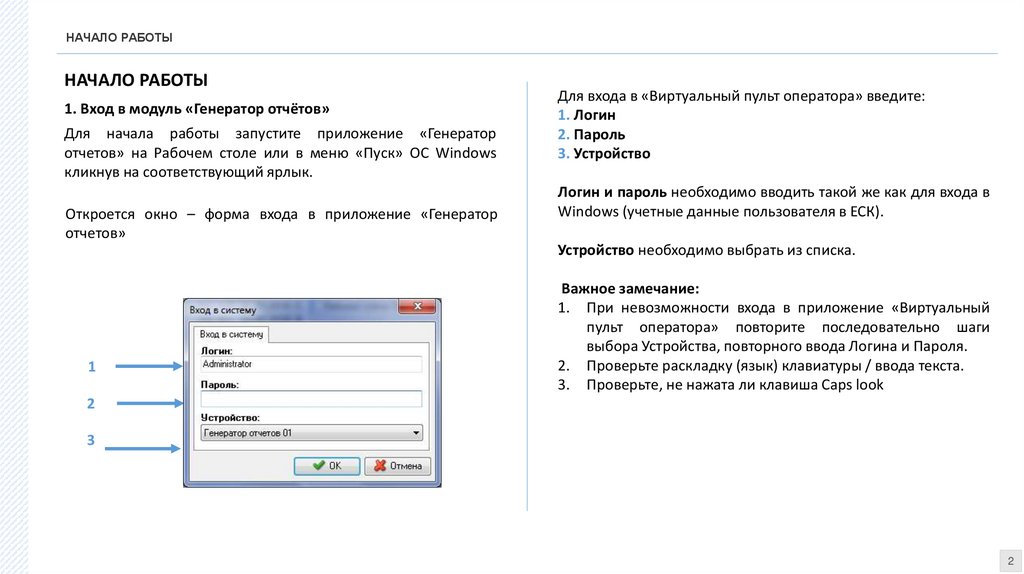


 Финансы
Финансы